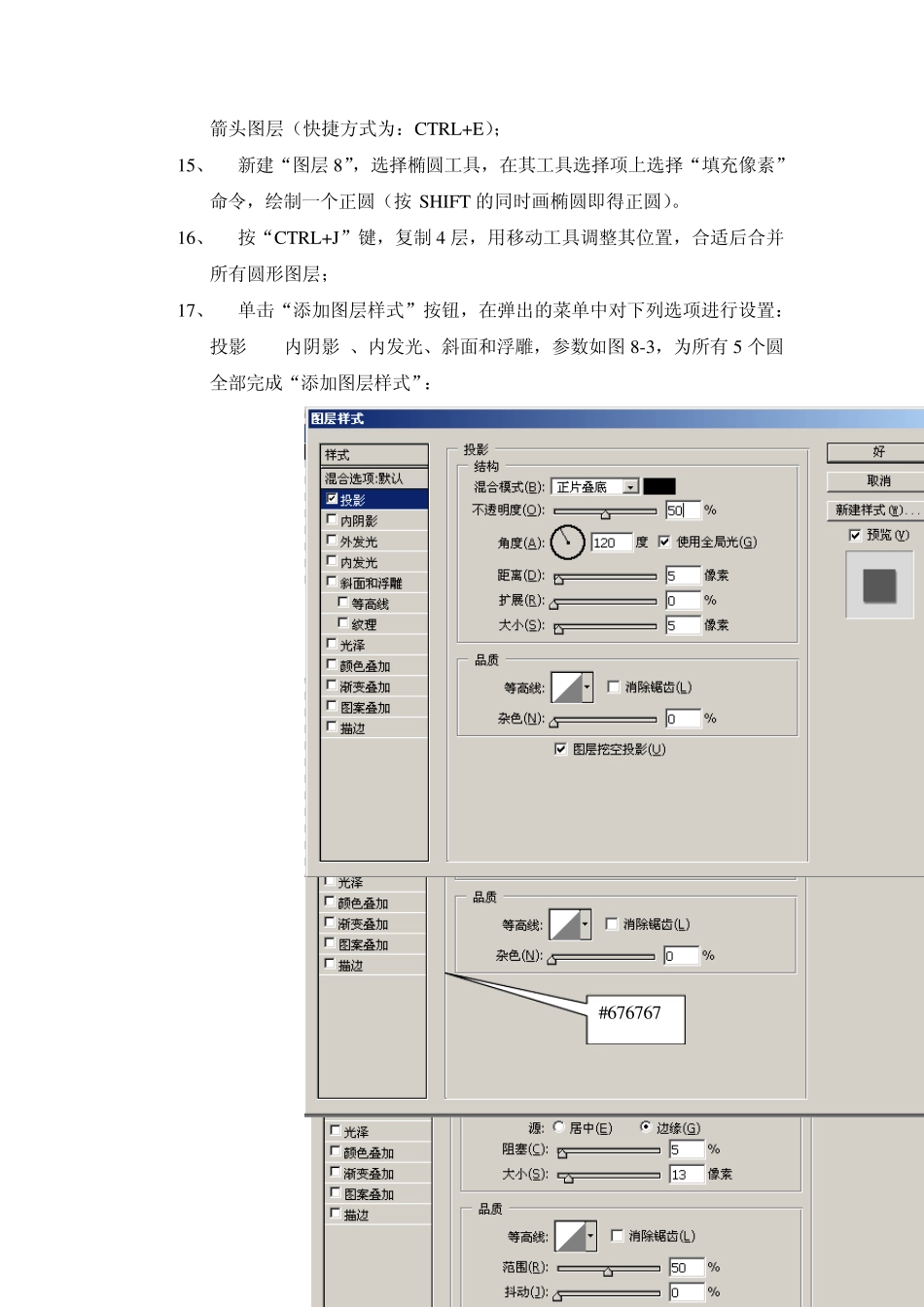实训八 Photoshop综合应用实例 实训目的: 1、 掌握 Photoshop 的综合应用 实训环境 计算机、Windows XP 专业简体中文版、Photoshop CS3简体中文版 实训内容 1、 制作电脑软件书籍封面 2、 制作婚礼请柬 3、 制作苹果电脑广告(选做) 4、 制作节约用水公益海报(选做) 实训过程 一、 制作电脑软件书籍封面,效果如图 8-1: 图 8-1 电脑软件书籍封面效果图 1、 新建一个文件,参数如下:宽度:390、高度:266(像素)、分辨率:150、颜色模式:CMYK,如图 8-2: 图8-2 新建文件参数 2、 显示标尺,从标尺中分别拖出水平及垂直辅助线,将封面、封底、书脊线用辅助线分开; 3、 新建一个图层得到“图层1”,设置前景色的颜色值为#DF4509,选择矩形工具,绘制矩形,填充前景色; 4、 新建一个图层得到“图层2”,设置前景色的颜色值为#F8EA05,选择矩形工具,绘制矩形,填充前景色,注意:与书脊同色; 5、 打开“素材图像文件”,选择移动工具将图像文件移动到新建的文件中,得到“图层3”,调整其大小; 6、 打开“素材图像文件”选择移动工具将选中的图像文件移动到新建的文件中,得到“图层4”,调整其大小,注意:此时不需新建图层,在移动的同时自动生成新图层; 7、 选择单列选框,绘制选区,按 CTRL+J 键执行“通过拷贝的图层”操作,得到“图层5”; 8、 按 CTRL+T 键调出自由变换控制框,向左侧拖动控制框左侧中间的控制句柄,直至将其拖至图像的左侧边缘处,按 ENTER 键确定变换操作,按 CTRL+D 键取消选区; 9、 选择“滤镜/像素化/马赛克”命令,在弹出的对话框中设置“单元格大小”的值为 100,设置其混合模式为“滤色”,并将其拖动到“图层4”的下面; 10、 新建图层6,选择“圆角矩形工具”,工具选项中选择“填充像素”选项,半径:100 像素,绘制圆角矩形并把它放置合适的位置; 11、 选择“图层2”,载入其选择区域。选择“选择/修改/平滑”,设置为40 像素。按确定; 12、 前景色设置为:#F8EA05,并填充其选区 13、 新建“图层7”,选择自定形状工具,在其工具选项条上选择“填充像素”命令,在形状下拉菜单中选择“箭头>”图形,绘制箭头图形,注意当前色应为白色; 14、 按“CTRL+J”键,复制 3 层,用移动工具调整其位置。并合并所有箭头图层(快捷方式为:CTRL+E); 15、 新建“图层8”,选择椭圆工具,在其工具选择项上选择“填充像素”命令,...